Amazon SageMaker Studio on verkkopohjainen, integroitu kehitysympäristö (IDE) koneoppimiseen (ML), jonka avulla voit rakentaa, kouluttaa, korjata, ottaa käyttöön ja valvoa ML-mallejasi. SageMaker Studio tarjoaa kaikki työkalut, joita tarvitset viedäksesi mallisi tietojen valmistelusta kokeiluun ja tuotantoon ja samalla parantaa tuottavuuttasi.
Amazon SageMaker Canvas on tehokas kooditon ML-työkalu, joka on suunniteltu yrityksille ja datatiimeille tarkkojen ennusteiden luomiseen ilman koodin kirjoittamista tai laajaa ML-kokemusta. Intuitiivisen visuaalisen käyttöliittymänsä ansiosta SageMaker Canvas yksinkertaistaa tietojoukkojen lataamista, puhdistamista ja muuntamista sekä ML-mallien rakentamista, jolloin se on laajemman yleisön käytettävissä.
Kuitenkin, kun ML-tarpeesi kehittyvät tai jos tarvitset kehittyneempää mukauttamista ja hallintaa, saatat haluta siirtyä koodittomasta ympäristöstä koodien ensisijaiseen lähestymistapaan. Tässä tulee esiin SageMaker Canvasin ja SageMaker Studion saumaton integrointi.
Tässä viestissä esittelemme ratkaisun seuraavan tyyppisille käyttäjille:
- Ei-ML-asiantuntijat, kuten liiketoiminta-analyytikot, tietosuunnittelijat tai kehittäjät, jotka ovat toimialueen asiantuntijoita ja ovat kiinnostuneita LCNC-työkaluista, jotka ohjaavat heitä tietojen valmistelussa ML-malleja ja ML-malleja varten. Tämä henkilö on yleensä vain SageMaker Canvas -käyttäjä ja luottaa usein organisaationsa ML-asiantuntijoihin arvioimaan ja hyväksymään työnsä.
- ML-asiantuntijat, jotka ovat kiinnostuneita siitä, kuinka LCNC-työkalut voivat nopeuttaa osia ML-elinkaarista (kuten tietojen valmistelua), mutta myös todennäköisesti omaksuvat korkean koodin tietyissä ML-elinkaarin osissa (kuten mallin rakentamisessa). Tämä henkilö on tyypillisesti SageMaker Studion käyttäjä, joka voi myös olla SageMaker Canvas -käyttäjä. ML-asiantuntijat osallistuvat usein myös muiden kuin ML-asiantuntijoiden työn arvioinnissa ja hyväksymisessä tuotannon käyttötapauksiin.
Tässä viestissä ehdotettujen ratkaisujen hyödyllisyys on kaksinkertainen. Ensinnäkin osoittamalla, kuinka voit jakaa malleja SageMaker Canvasin ja SageMaker Studion välillä, muut kuin ML- ja ML-asiantuntijat voivat tehdä yhteistyötä haluamissaan ympäristöissä, jotka voivat olla kooditon ympäristö (SageMaker Canvas) ei-asiantuntijoille ja korkean koodin omaava ympäristö. ympäristö (SageMaker Studio) asiantuntijoille. Toiseksi, esittelemällä mallin jakamista SageMaker Canvasista SageMaker Studioon, näytämme, kuinka ML-asiantuntijat, jotka haluavat siirtyä LCNC-lähestymistavasta kehitystyössä korkean koodin tuotantotapaan, voivat tehdä niin SageMaker-ympäristöissä. Tässä viestissä kuvattu ratkaisu on uuden SageMaker Studion käyttäjille. Katso SageMaker Studio Classicin käyttäjille Tee yhteistyötä datatieteilijöiden kanssa kuinka voit siirtyä saumattomasti SageMaker Canvasin ja SageMaker Studio Classicin välillä.
Ratkaisun yleiskatsaus
Olemme hahmotelleet kaksi vaihtoehtoa, jotta voit siirtyä saumattomasti ilman koodia ja koodia sisältävän ML:n välillä SageMaker Canvasin ja SageMaker Studion avulla. Voit valita vaihtoehdon tarpeidesi mukaan. Joissakin tapauksissa saatat päättää käyttää molempia vaihtoehtoja rinnakkain.
- Vaihtoehto 1: SageMaker-mallirekisteri – SageMaker Canvas -käyttäjä rekisteröi mallinsa Amazon SageMaker -mallirekisteri, jossa ML-asiantuntijat voivat tarkastella mallin yksityiskohtia ja mittareita, hyväksyä tai hylätä sen, minkä jälkeen käyttäjä voi ottaa käyttöön hyväksytyn mallin SageMaker Canvasista. Tämä vaihtoehto on automaattinen jakamisprosessi, joka tarjoaa sisäänrakennetun hallinnan ja hyväksynnän seurannan. Voit tarkastella mallin mittareita; mallikoodin ja arkkitehtuurin näkyvyys on kuitenkin rajallinen. Seuraava kaavio havainnollistaa arkkitehtuuria.
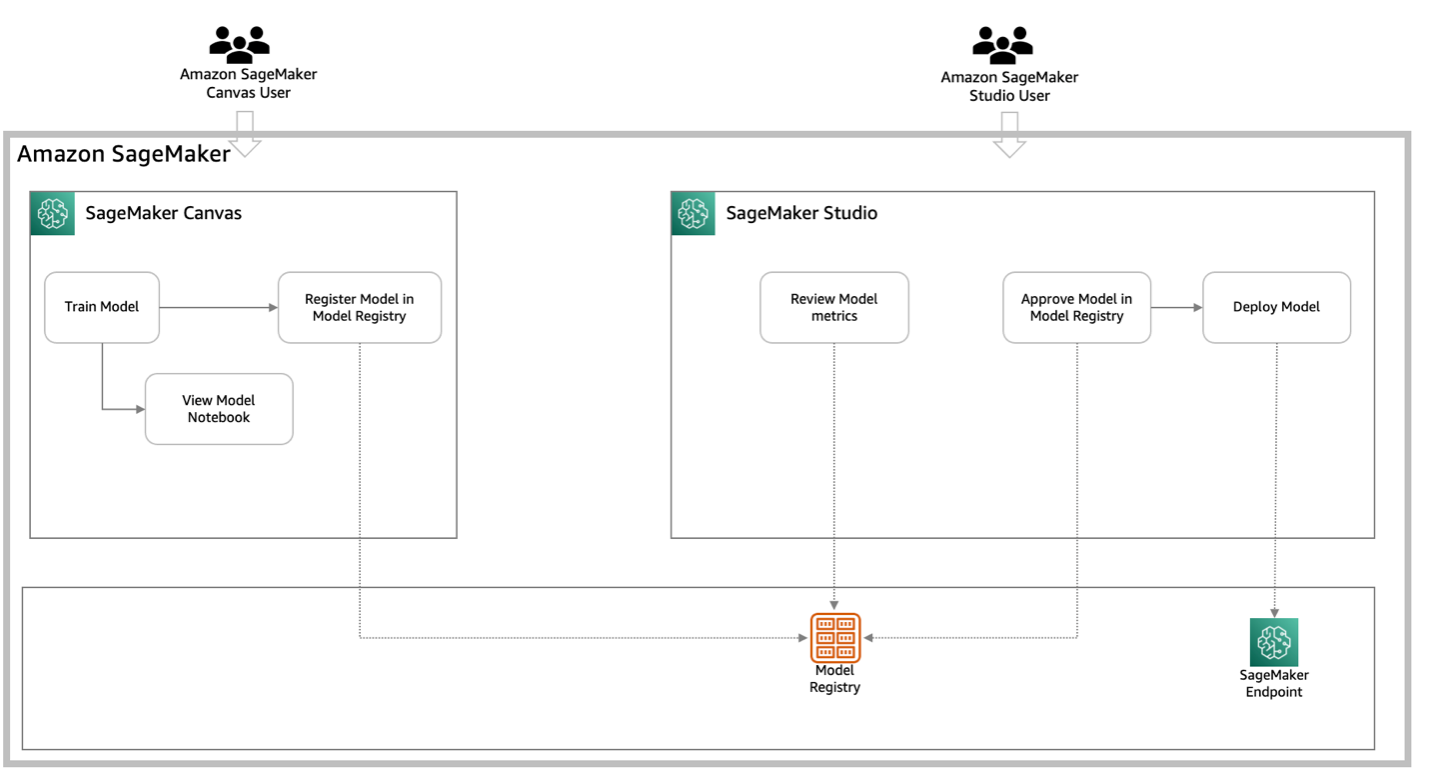
- Vaihtoehto 2: Muistikirjan vienti – Tässä vaihtoehdossa SageMaker Canvas -käyttäjä vie koko muistikirjan SageMaker Canvasista kohteeseen Amazonin yksinkertainen tallennuspalvelu (Amazon S3), jakaa sen sitten ML-asiantuntijoiden kanssa SageMaker Studioon tuomista varten, mikä mahdollistaa mallikoodin ja logiikan täydellisen näkyvyyden ja mukauttamisen ennen kuin ML-asiantuntija ottaa käyttöön parannetun mallin. Tässä vaihtoehdossa mallikoodin ja arkkitehtuurin näkyvyys on täydellinen, ja ML-asiantuntija voi mukauttaa ja parantaa mallia SageMaker Studiossa. Tämä vaihtoehto edellyttää kuitenkin kannettavan mallin manuaalista vientiä ja tuontia IDE:hen. Seuraava kaavio havainnollistaa tätä arkkitehtuuria.
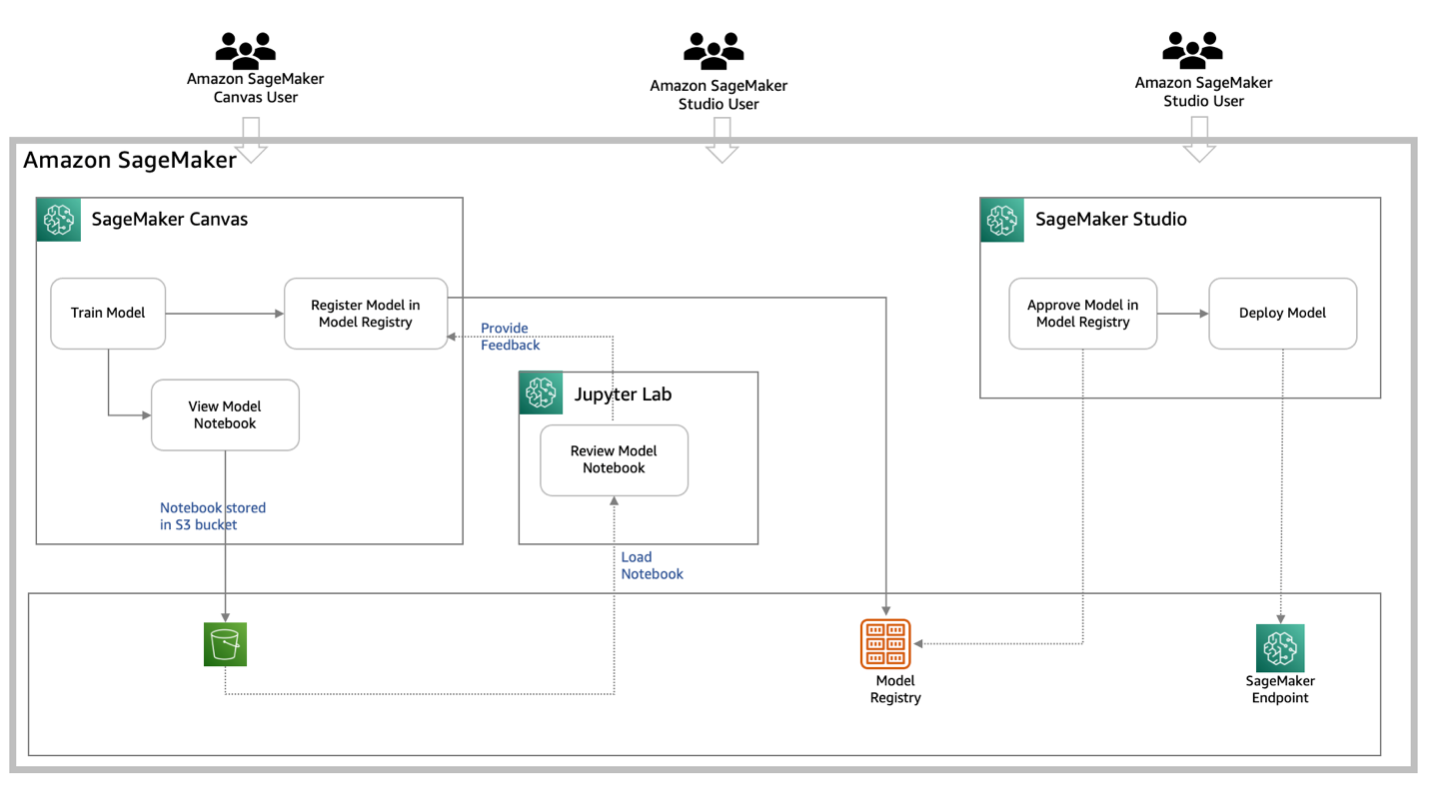
Seuraavat vaiheet kuvaavat yhteistyön vaiheet:
- Jaa: – SageMaker Canvasin käyttäjä rekisteröi mallin SageMaker Canvasista tai lataa muistikirjan SageMaker Canvasista
- Arvostelu – SageMaker Studion käyttäjä käyttää mallia mallirekisterin kautta tarkastaakseen ja suorittaakseen viedyn muistikirjan JupyterLabin kautta mallin vahvistamiseksi.
- Hyväksyminen – SageMaker Studion käyttäjä hyväksyy mallin mallirekisteristä
- Sijoittaa – SageMaker Studion käyttäjä voi ottaa mallin käyttöön JupyterLabista tai SageMaker Canvas -käyttäjä voi ottaa mallin käyttöön SageMaker Canvasista
Tarkastellaan kahta vaihtoehtoa (mallirekisteri ja muistikirjan vienti) kussakin vaiheessa yksityiskohtaisesti.
Edellytykset
Ennen kuin sukellat ratkaisuun, varmista, että olet rekisteröitynyt ja luonut AWS-tilin. Sitten sinun on luotava järjestelmänvalvojan käyttäjä ja ryhmä. Katso molempien vaiheiden ohjeet kohdasta Määritä Amazon SageMakerin edellytykset. Voit ohittaa tämän vaiheen, jos sinulla on jo oma versio SageMaker Studiosta käynnissä.
Täydellinen SageMaker Canvasin asennuksen edellytykset ja luo malli valitsemasi käyttötapaus.
Jaa malli
SageMaker Canvas -käyttäjä jakaa mallin SageMaker Studio -käyttäjän kanssa joko rekisteröimällä sen SageMaker-mallirekisteriin, mikä käynnistää hallintatyönkulun, tai lataamalla koko muistikirjan SageMaker Canvasista ja toimittamalla sen SageMaker Studio -käyttäjälle.
SageMaker-mallirekisteri
Ota käyttöön SageMaker-mallirekisterin avulla suorittamalla seuraavat vaiheet:
- Kun malli on luotu SageMaker Canvasissa, valitse asetusvalikko (kolme pystysuoraa pistettä) ja valitse Lisää mallirekisteriin.
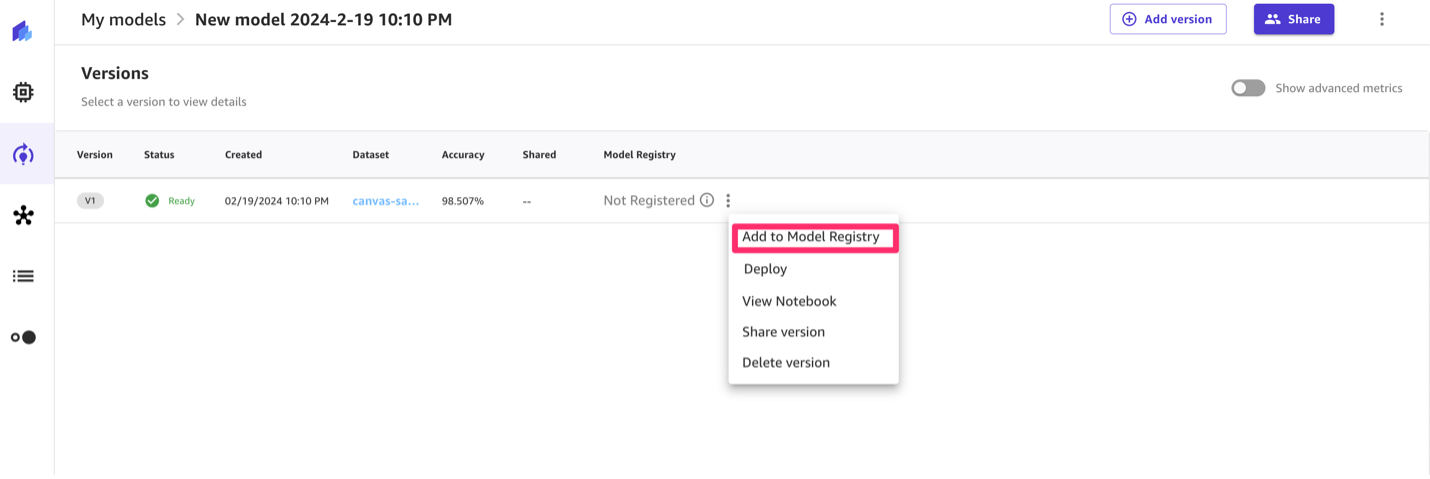
- Anna malliryhmälle nimi.
- Valita Lisää.
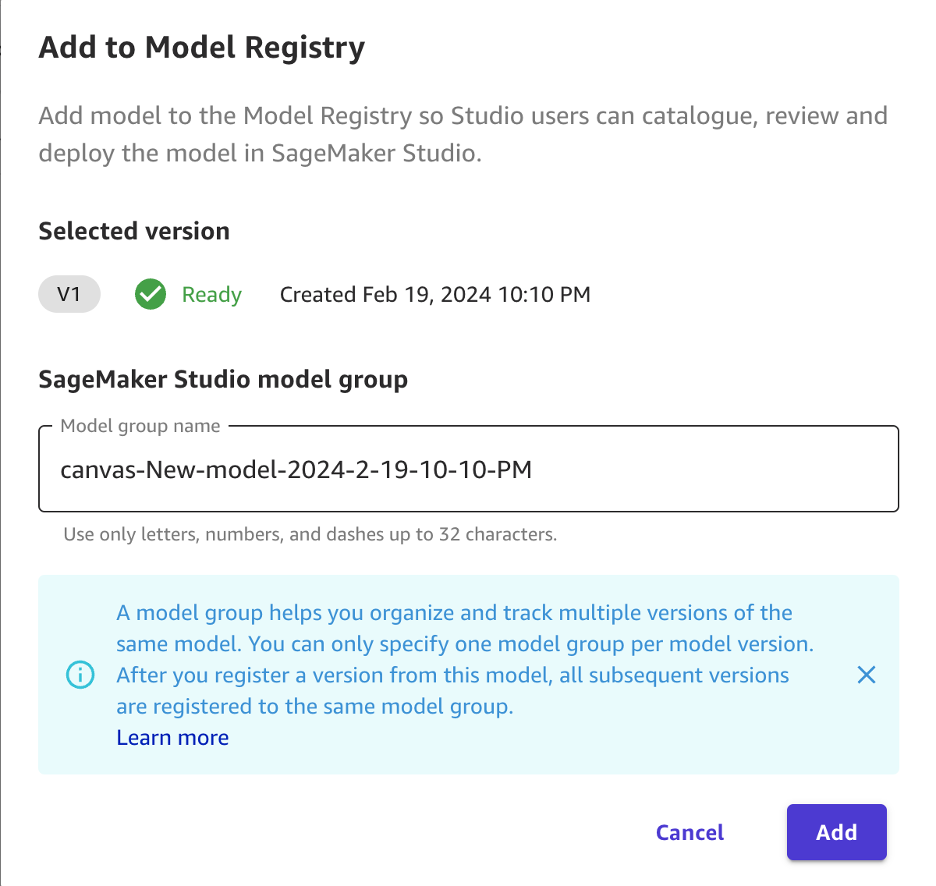
Voit nyt nähdä, että malli on rekisteröity.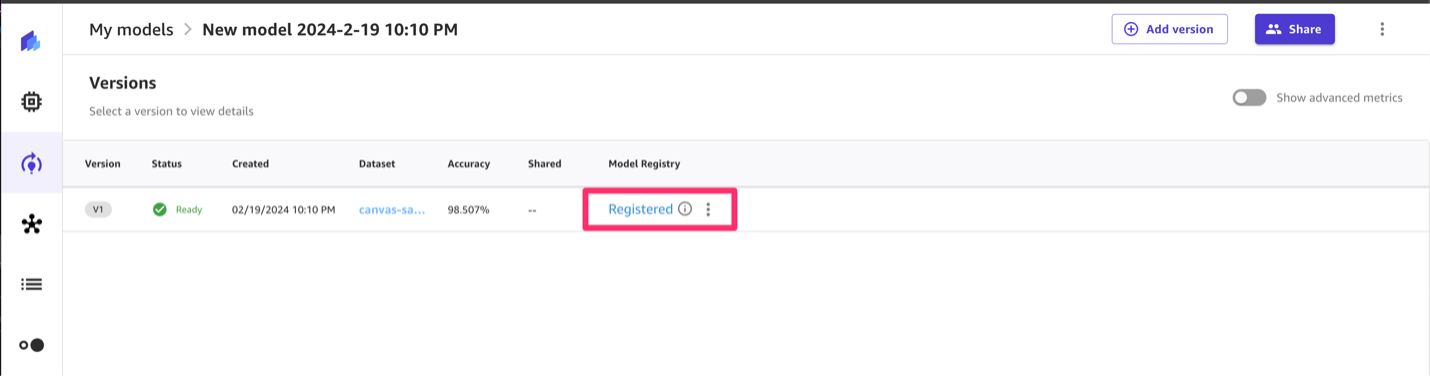
Voit myös nähdä, että malli odottaa hyväksyntää.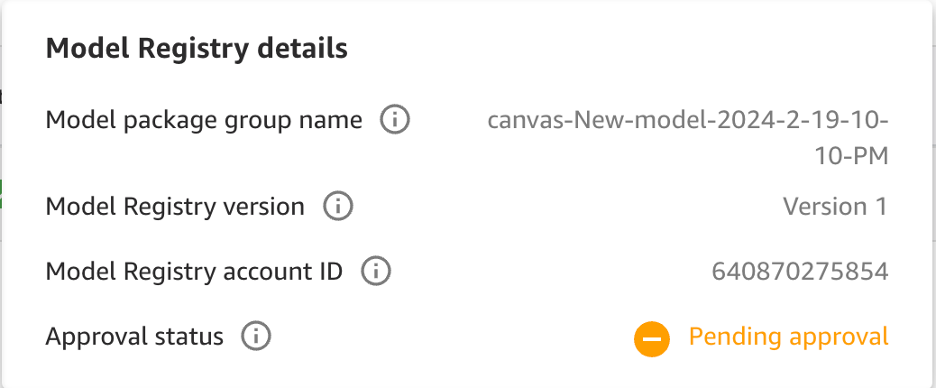
SageMaker-muistikirjan vienti
Ota käyttöön SageMaker-muistikirjalla seuraavasti:
- Valitse asetusvalikosta Näytä muistikirja.
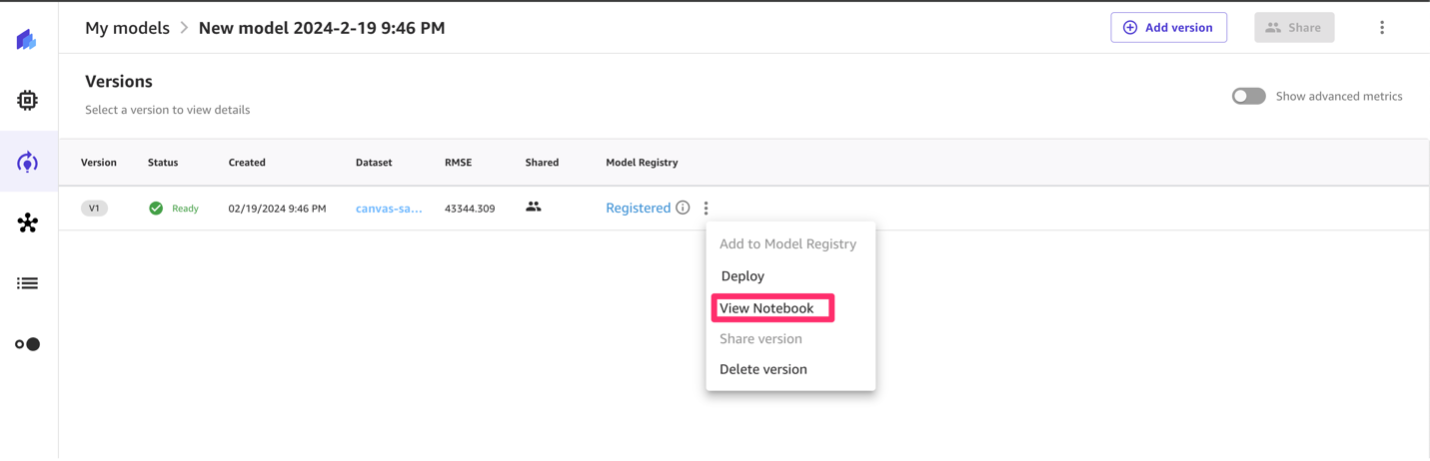
- Valita Kopioi S3 URI.
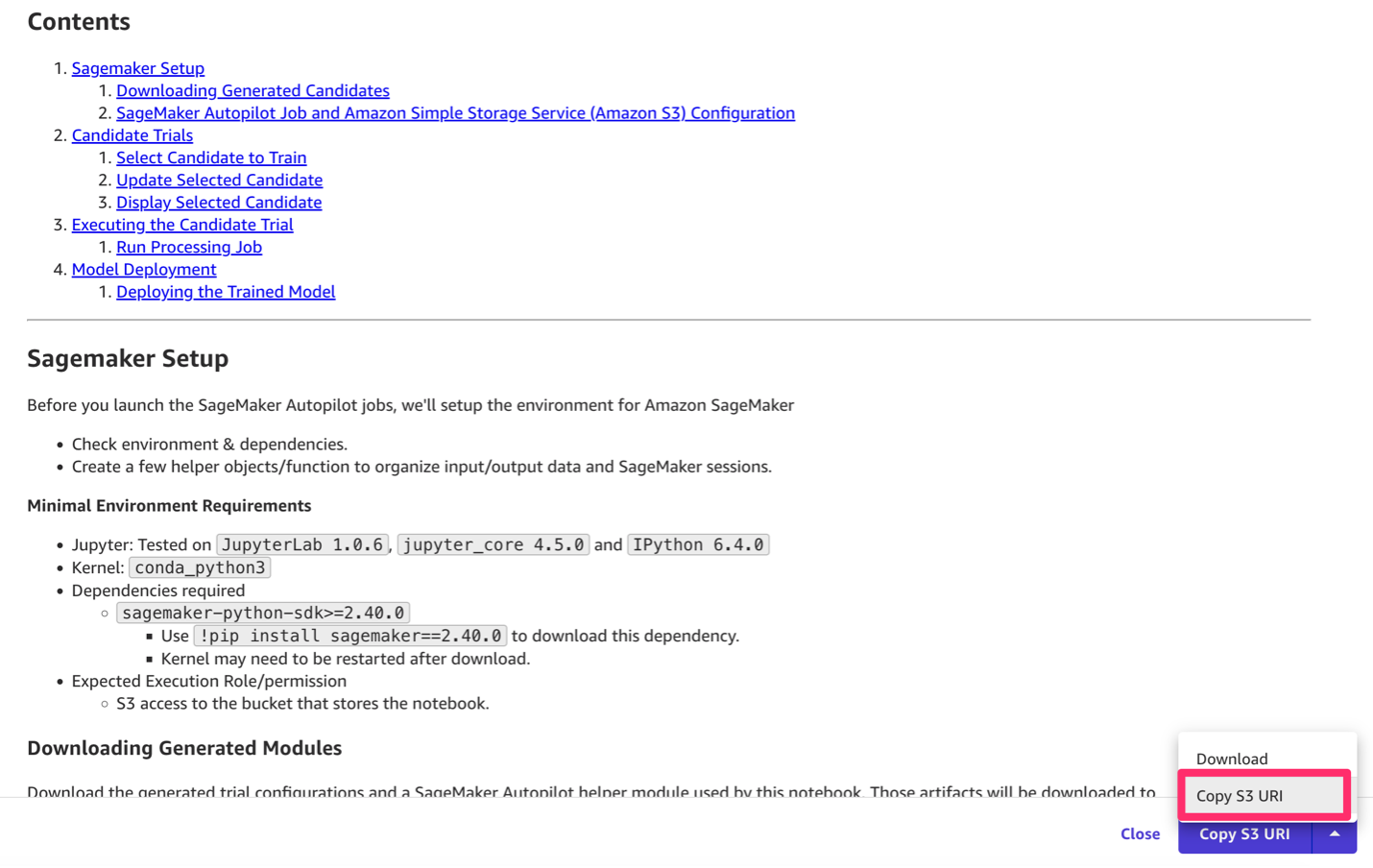
Voit nyt jakaa S3 URI:n SageMaker Studion käyttäjän kanssa.
Tarkista malli
SageMaker Studion käyttäjä käyttää jaettua mallia mallirekisterin kautta tarkastellakseen sen yksityiskohtia ja mittareita, tai he voivat tuoda viedyn muistikirjan SageMaker Studioon ja käyttää Jupyter-muistikirjoja mallin koodin, logiikan ja suorituskyvyn perusteelliseen validointiin.
SageMaker-mallirekisteri
Voit käyttää mallirekisteriä suorittamalla seuraavat vaiheet:
- Valitse SageMaker Studio -konsolissa Mallit navigointipaneelissa.
- Valita Rekisteröityjä malleja.
- Valitse mallisi.
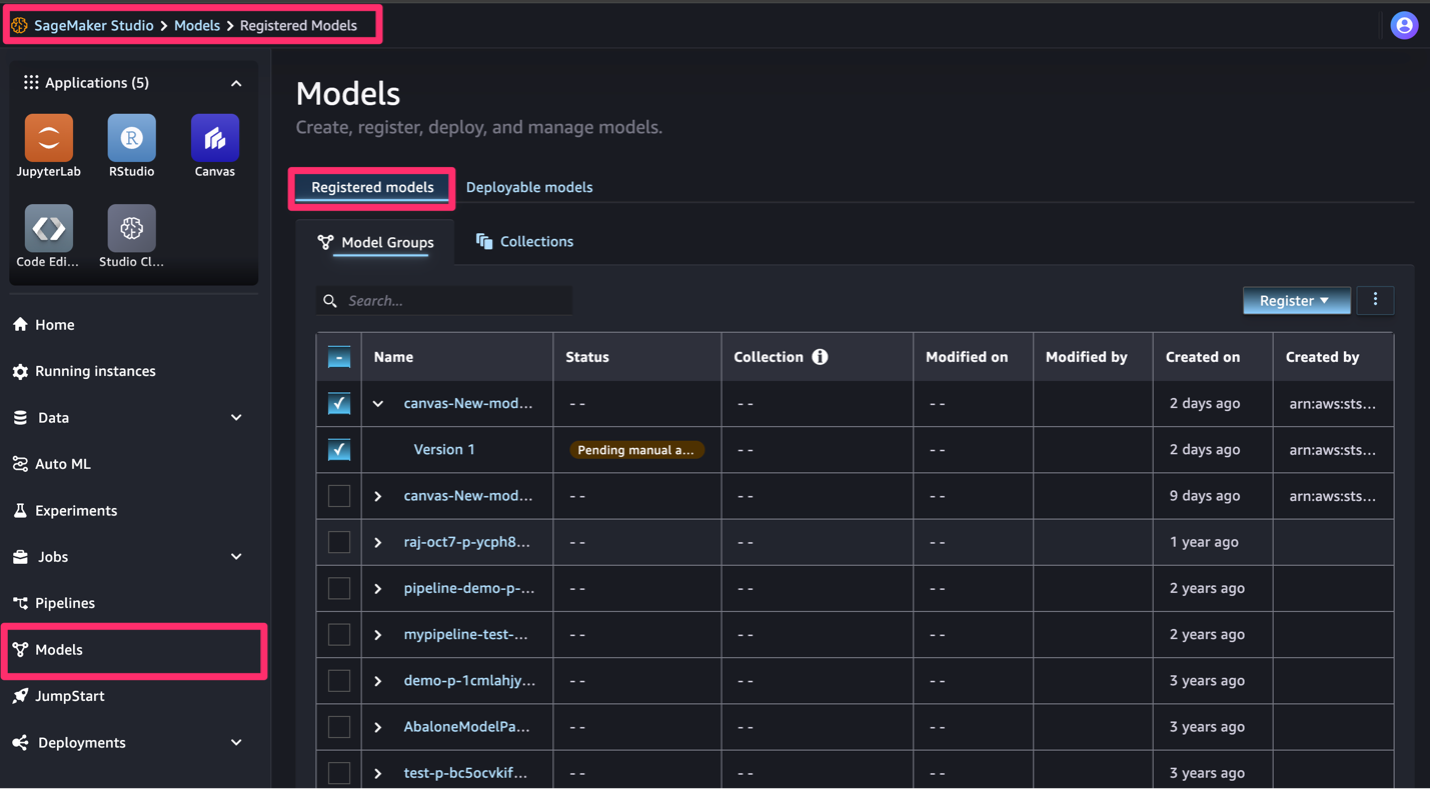
Voit tarkastella mallin tietoja ja nähdä, että tila on odotustilassa.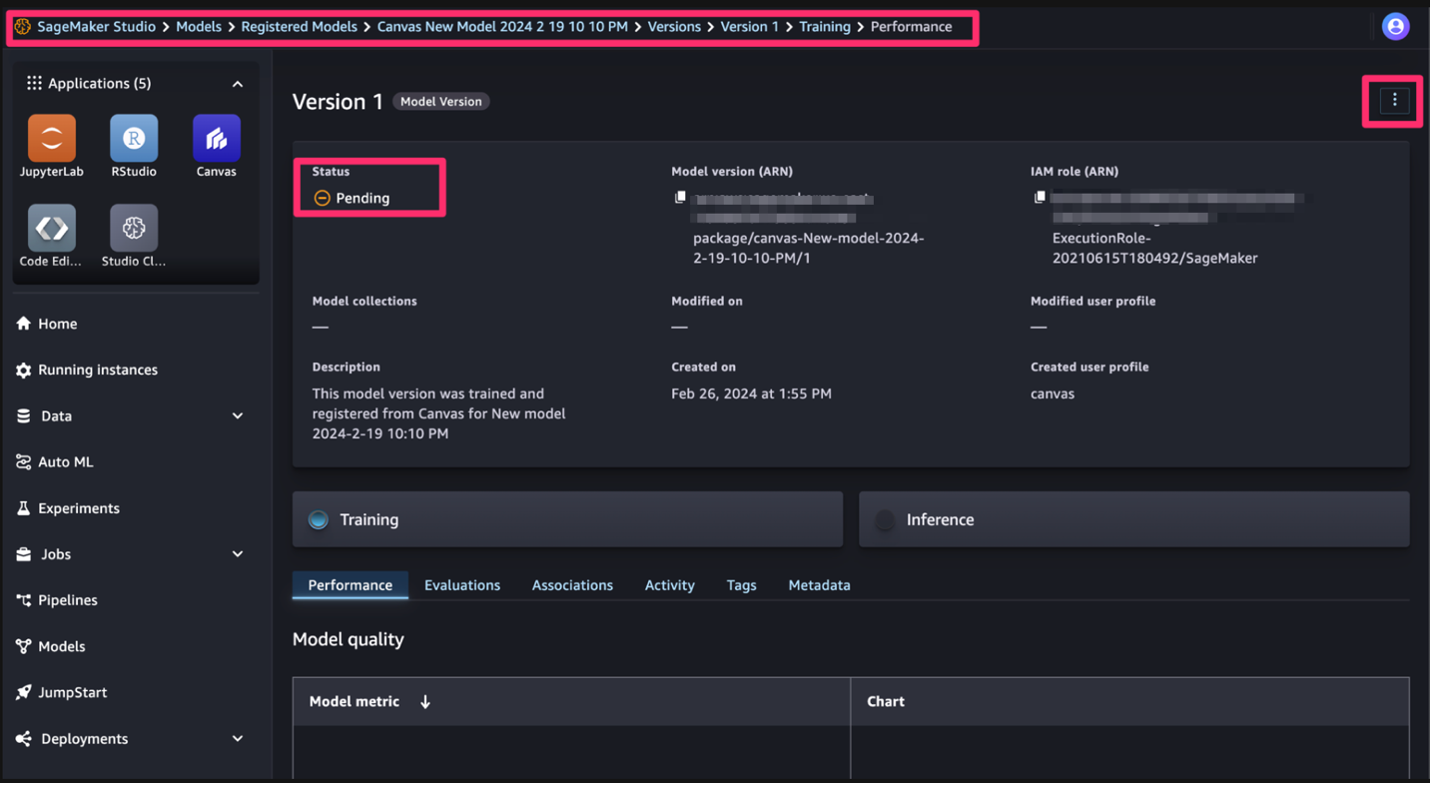
Voit myös tarkastella eri mittareita ja tarkistaa mallin suorituskyvyn.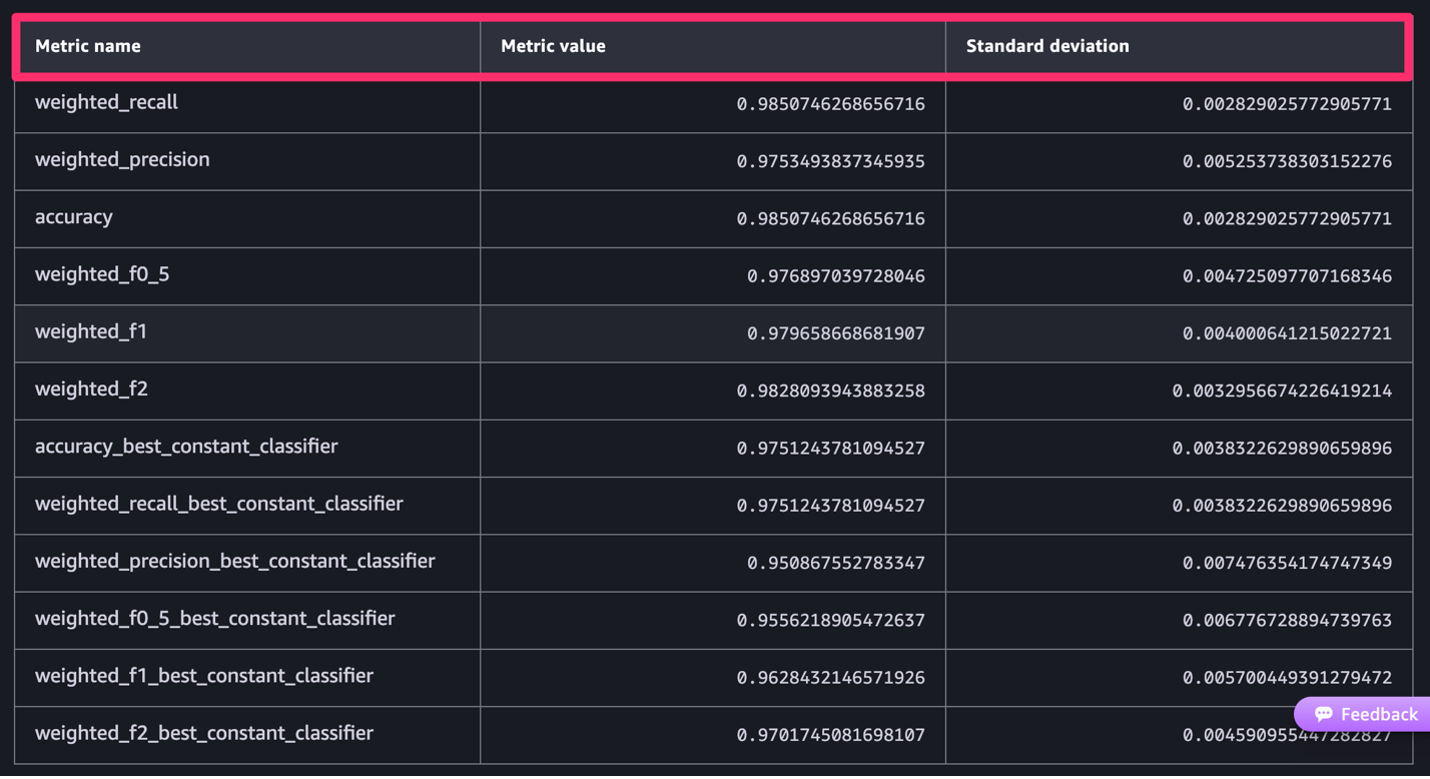
Voit tarkastella mallin mittareita; mallikoodin ja arkkitehtuurin näkyvyys on kuitenkin rajallinen. Jos haluat täydellisen mallikoodin ja arkkitehtuurin näkyvyyden sekä mahdollisuuden mukauttaa ja parantaa mallia, käytä kannettavan tietokoneen vientivaihtoehtoa.
SageMaker-muistikirjan vienti
Jos haluat käyttää muistikirjan vientivaihtoehtoa SageMaker Studion käyttäjänä, suorita seuraavat vaiheet.
- Käynnistä SageMaker Studio ja valitse jupyter lab varten Sovellukset.
- Avaa JupyterLab-tila.Jos sinulla ei ole JupyterLab-tilaa, voit luoda sellaisen.
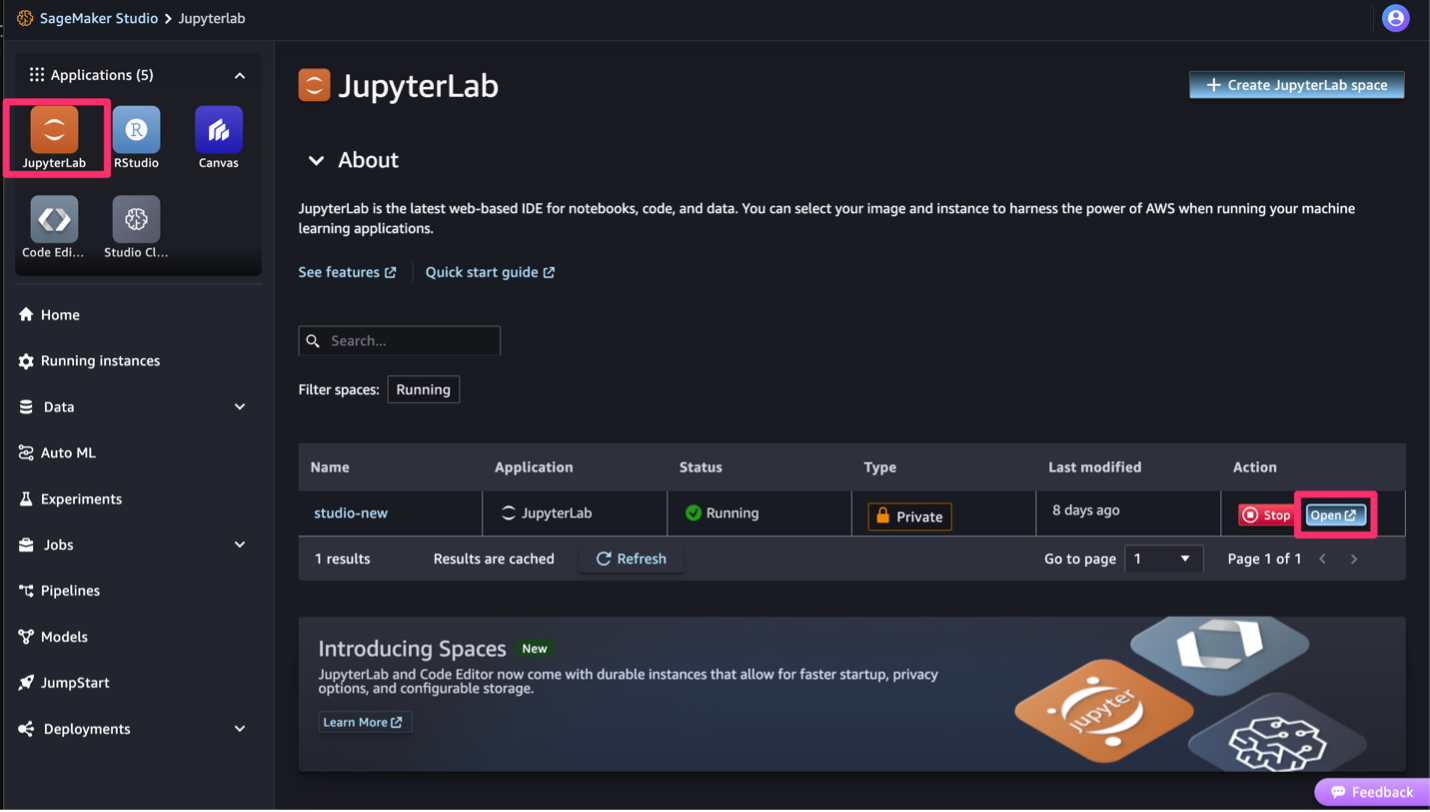
- Avaa pääte ja suorita seuraava komento kopioidaksesi muistikirjan Amazon S3:sta SageMaker Studioon (seuraavan esimerkin tilinumero on muutettu
awsaccountnumber):
- Kun muistikirja on ladattu, voit avata muistikirjan ja käyttää muistikirjaa arvioidaksesi lisää.
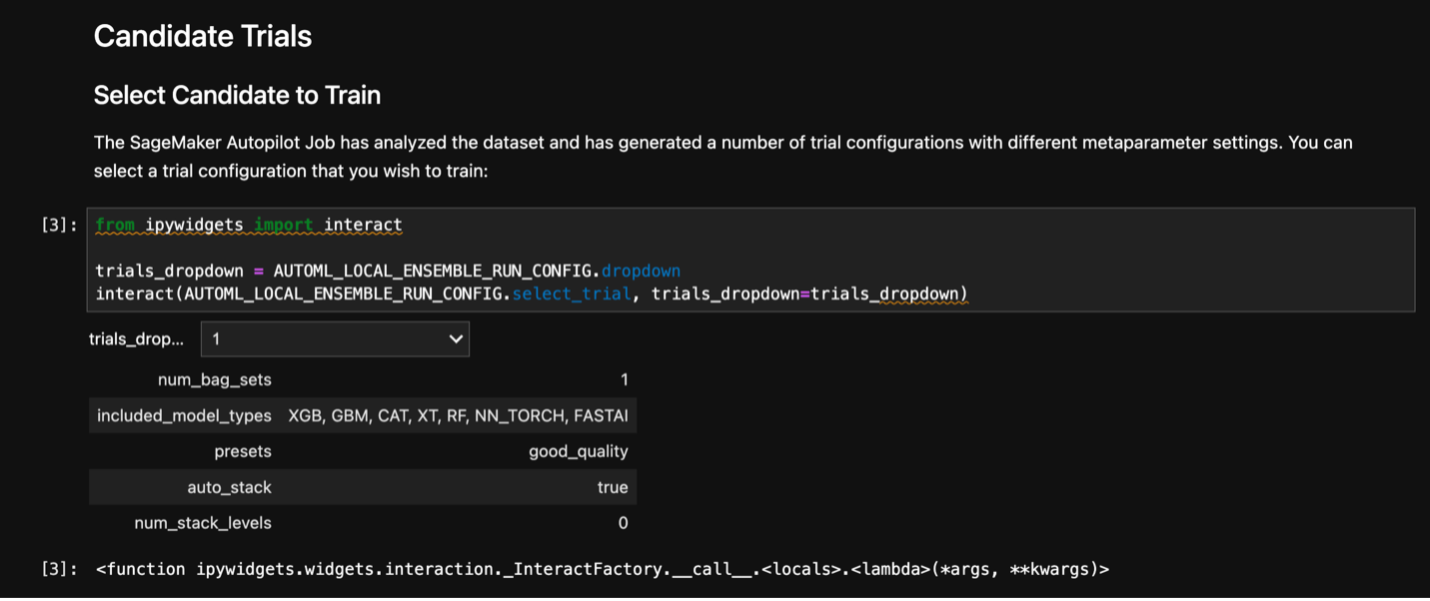
Hyväksy malli
Kattavan tarkastelun jälkeen SageMaker Studion käyttäjä voi tehdä tietoisen päätöksen joko hyväksyä tai hylätä mallin mallirekisterissä sen laadusta, tarkkuudesta ja soveltuvuudesta aiottuun käyttötapaukseen perustuvan arvion perusteella.
Käyttäjien, jotka rekisteröivät mallinsa Canvas-käyttöliittymän kautta, hyväksy malli noudattamalla alla olevia ohjeita. Käyttäjät, jotka veivät mallimuistikirjan Canvas-käyttöliittymästä, voivat rekisteröidä ja hyväksyä mallin käyttämällä SageMaker-mallirekisteriä, mutta nämä vaiheet eivät ole pakollisia.
SageMaker-mallirekisteri
SageMaker Studion käyttäjänä voit päivittää tilan hyväksytyksi, kun olet tyytyväinen malliin. Hyväksyntä tapahtuu vain SageMaker-mallirekisterissä. Suorita seuraavat vaiheet:
- Siirry SageMaker Studiossa mallin versioon.
- Valitse asetusvalikosta Päivitä status ja Hyväksytty.
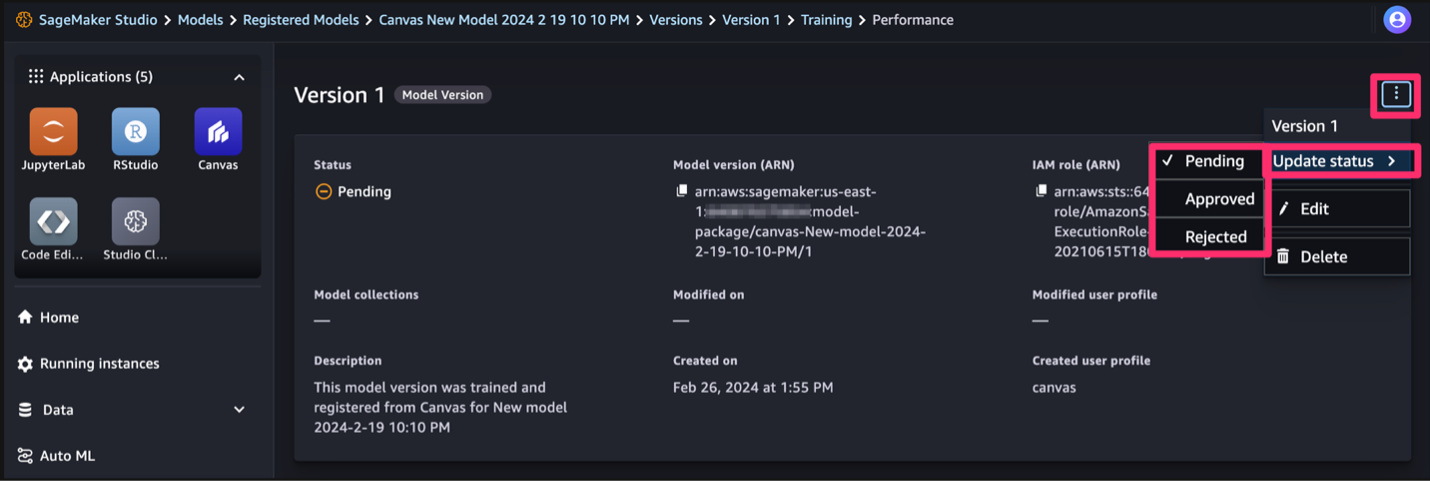
- Kirjoita valinnainen kommentti ja valitse Tallenna ja päivitä.
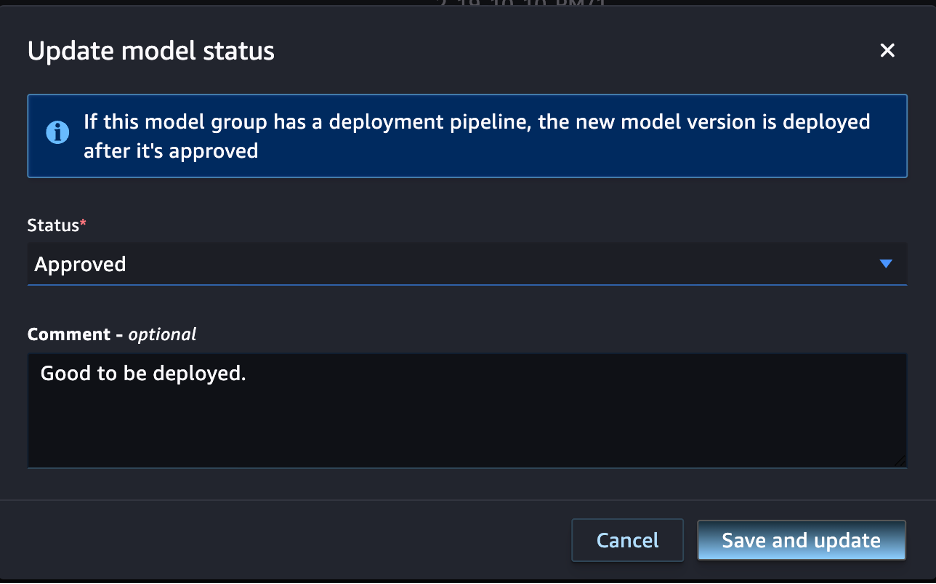
Nyt voit nähdä, että malli on hyväksytty.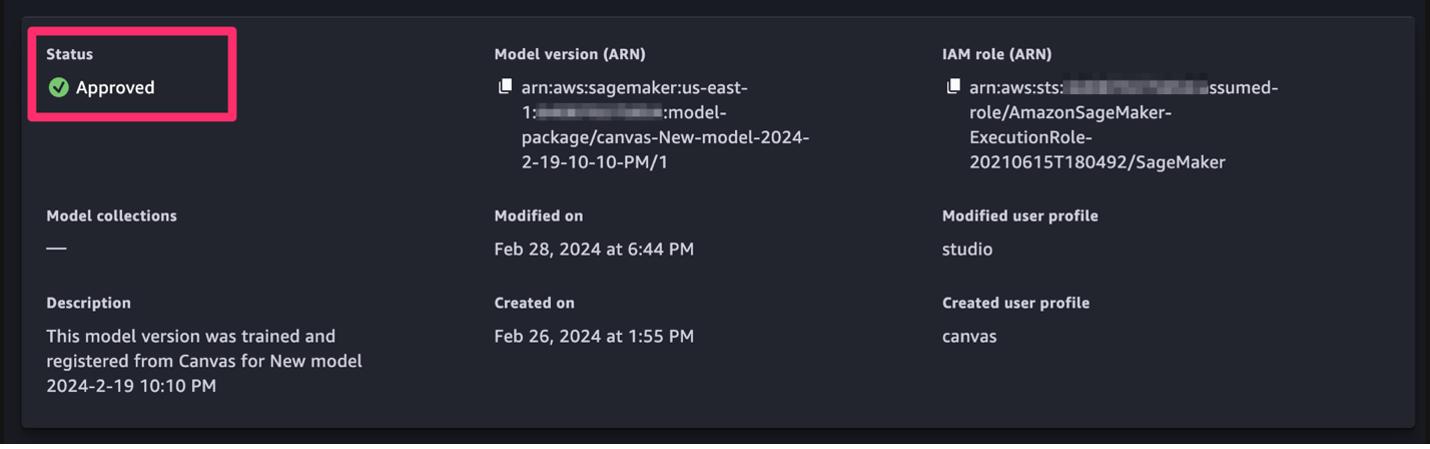
Ota käyttöön malli
Kun malli on valmis käyttöönotettavaksi (se on saanut tarvittavat arvostelut ja hyväksynnät), käyttäjillä on kaksi vaihtoehtoa. Mallirekisterimenetelmää käyttäneet käyttäjät voivat ottaa käyttöön joko SageMaker Studion tai SageMaker Canvasin. Käyttäjille, jotka ovat käyttäneet mallimuistikirjan vientiä, he voivat ottaa käyttöön SageMaker Studiosta. Molemmat käyttöönottovaihtoehdot on kuvattu alla.
Ota käyttöön SageMaker Studion kautta
SageMaker Studion käyttäjä voi ottaa mallin käyttöön JupyterLab-tilasta.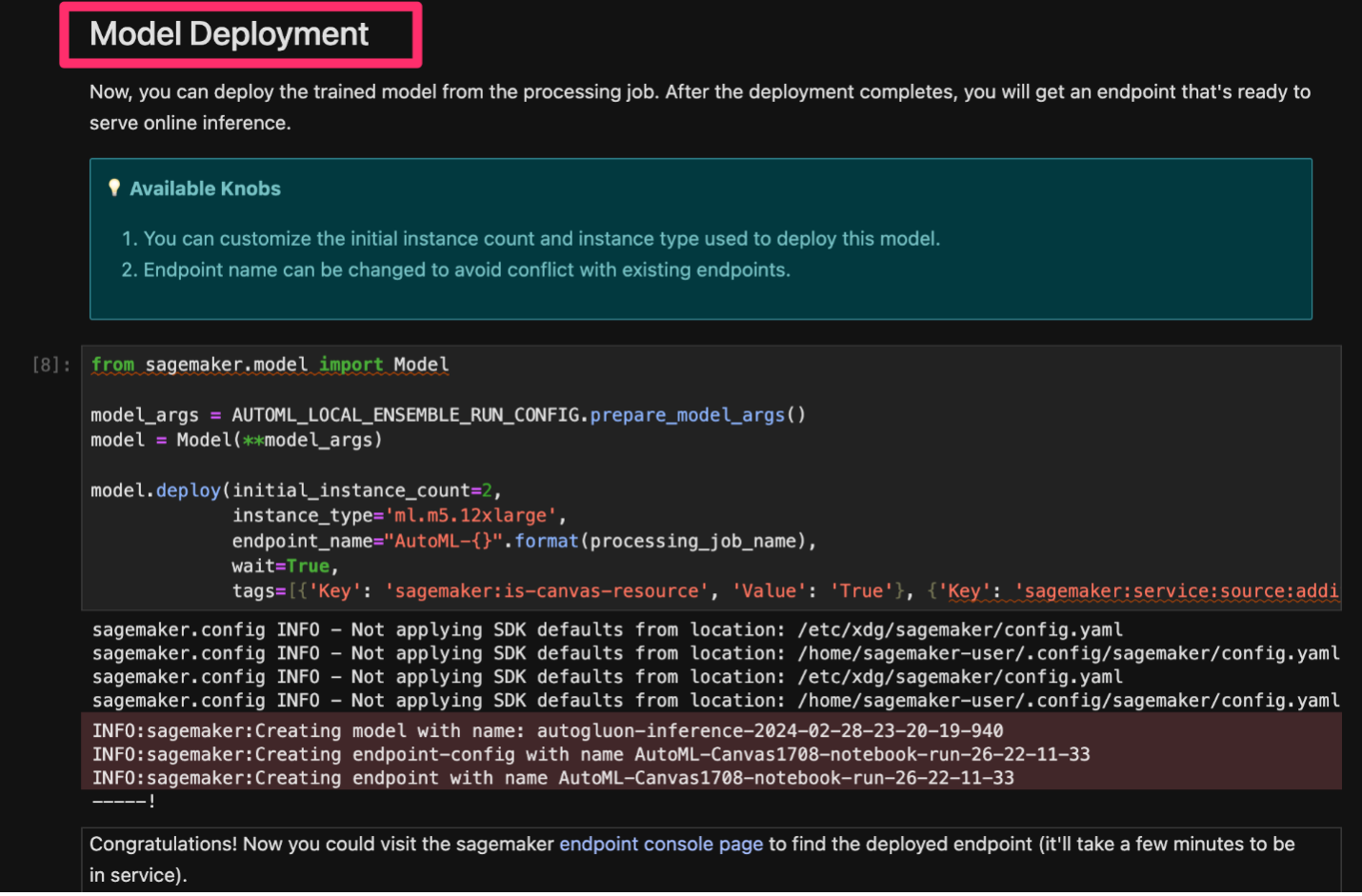
Kun malli on otettu käyttöön, voit siirtyä SageMaker-konsoliin ja valita Endpoints varten Päättely navigointiruudussa ja tarkastele mallia.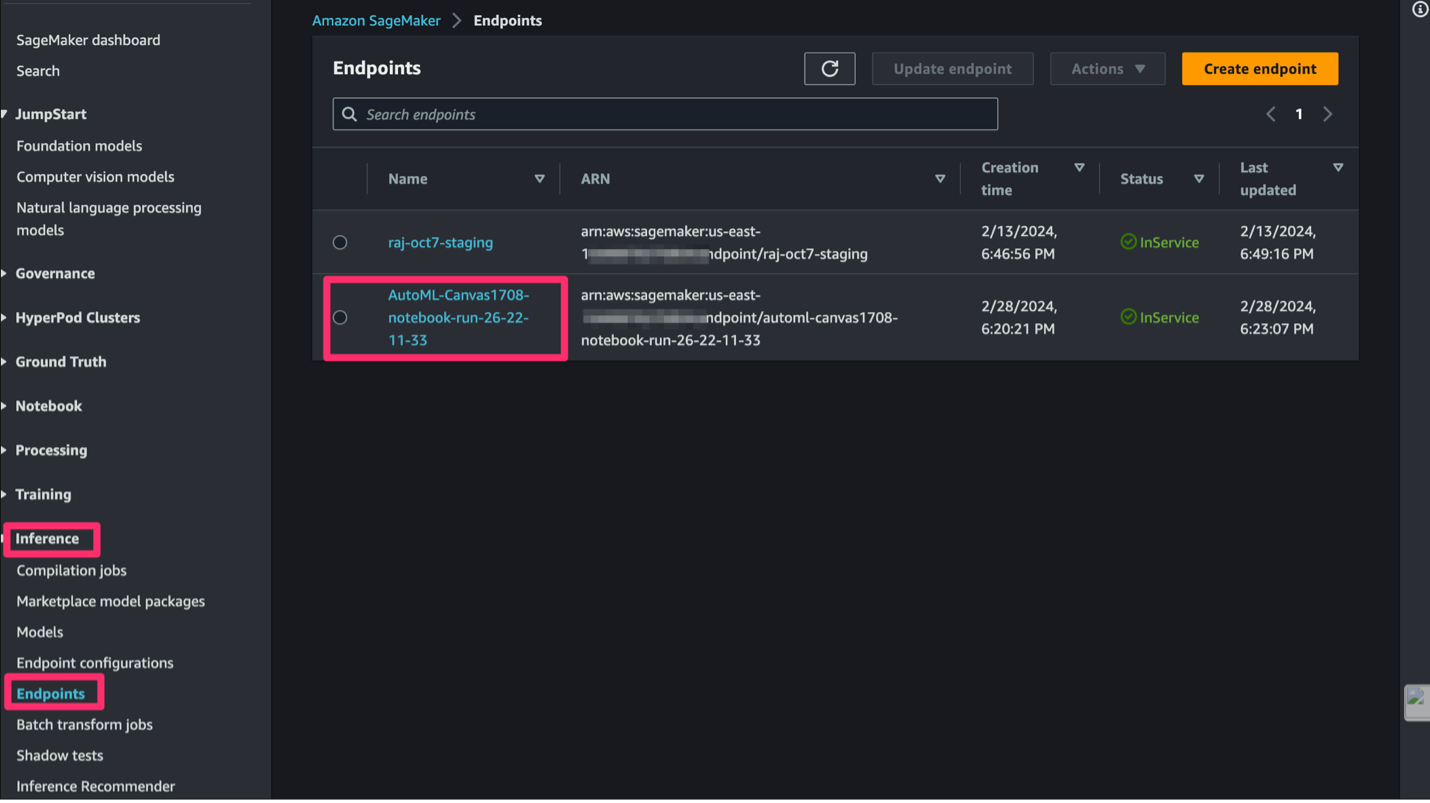
Ota käyttöön SageMaker Canvasin kautta
Vaihtoehtoisesti, jos käyttöönoton hoitaa SageMaker Canvas -käyttäjä, voit ottaa mallin käyttöön SageMaker Canvasista.
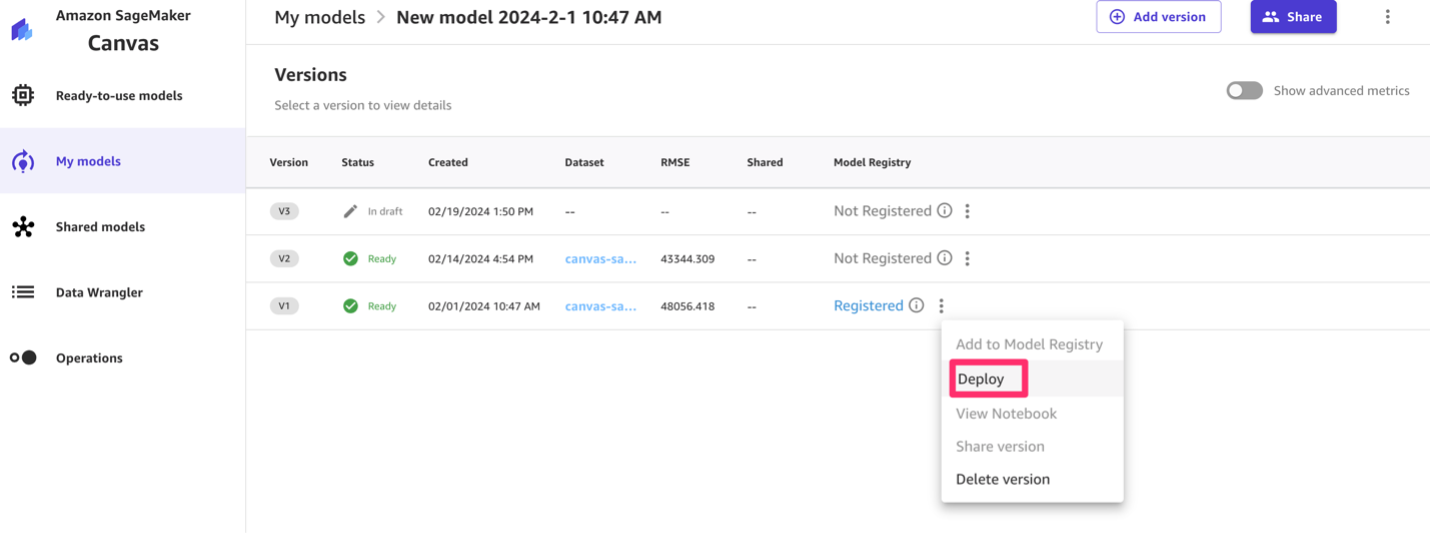
Kun malli on otettu käyttöön, voit siirtyä kohtaan Endpoints sivu SageMaker-konsolissa nähdäksesi mallin.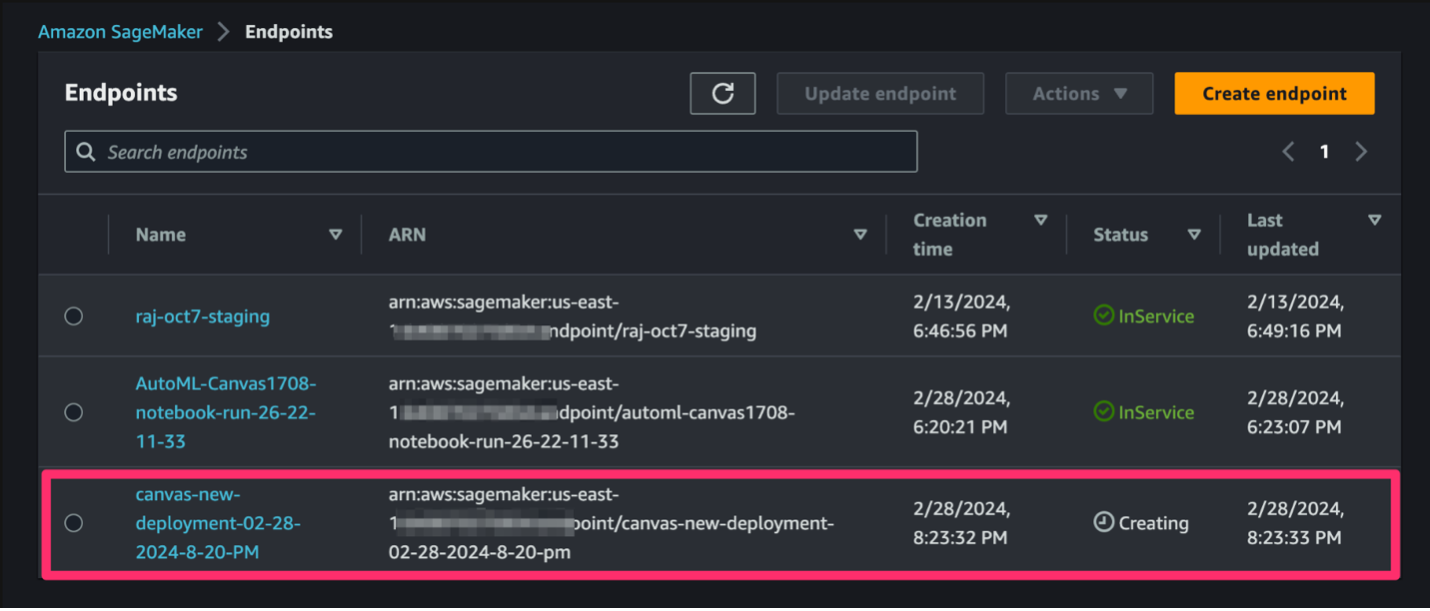
Puhdistaa
Kirjaudu ulos SageMaker Canvasista, jotta vältyt tulevilta istuntomaksuilta.
Jatkuvien maksujen välttämiseksi poista SageMaker-päätepäätepisteet. Voit poistaa päätepisteet SageMaker-konsolin kautta tai SageMaker Studio -muistikirjasta käyttämällä seuraavia komentoja:
Yhteenveto
Aiemmin voit jakaa malleja vain SageMaker Canvasille (tai tarkastella jaettuja SageMaker Canvas -malleja) SageMaker Studio Classicissa. Tässä viestissä osoitimme, kuinka jaetaan SageMaker Canvasissa rakennettuja malleja SageMaker Studion kanssa, jotta eri tiimit voivat tehdä yhteistyötä ja voit siirtyä ilman koodia korkean koodin käyttöönottopolkuun. Käyttämällä SageMaker-mallirekisteriä tai viemällä muistikirjoja ML-asiantuntijat ja ei-asiantuntijat voivat tehdä yhteistyötä, tarkastella ja parantaa malleja näillä alustoilla, mikä mahdollistaa sujuvan työnkulun tietojen valmistelusta tuotannon käyttöönottoon.
Lisätietoja yhteistyöstä mallien parissa SageMaker Canvasia käyttämällä on osoitteessa Rakenna, jaa, ota käyttöön: kuinka yritysanalyytikot ja datatieteilijät saavuttavat nopeamman markkinoilletulon koodittoman ML:n ja Amazon SageMaker Canvasin avulla.
Tietoja Tekijät
 Rajakumar Sampathkumar on AWS:n pääasiallinen tekninen asiakaspäällikkö, joka opastaa asiakkaita liiketoiminta-teknologian yhteensovittamisessa ja tukee heidän pilvitoimintamalliensa ja -prosessiensa uudelleenkeksimistä. Hän on intohimoinen pilvi- ja koneoppimiseen. Raj on myös koneoppimisen asiantuntija ja työskentelee AWS-asiakkaiden kanssa suunnitellakseen, ottaakseen käyttöön ja hallitaen heidän AWS-työkuormiaan ja -arkkitehtuurejaan.
Rajakumar Sampathkumar on AWS:n pääasiallinen tekninen asiakaspäällikkö, joka opastaa asiakkaita liiketoiminta-teknologian yhteensovittamisessa ja tukee heidän pilvitoimintamalliensa ja -prosessiensa uudelleenkeksimistä. Hän on intohimoinen pilvi- ja koneoppimiseen. Raj on myös koneoppimisen asiantuntija ja työskentelee AWS-asiakkaiden kanssa suunnitellakseen, ottaakseen käyttöön ja hallitaen heidän AWS-työkuormiaan ja -arkkitehtuurejaan.
 Meenakshisundaram Thandavarayan työskentelee AWS:ssä AI/ML-asiantuntijana. Hänellä on intohimo suunnitella, luoda ja edistää ihmiskeskeisiä data- ja analytiikkakokemuksia. Meena keskittyy kehittämään kestäviä järjestelmiä, jotka tuottavat mitattavissa olevia kilpailuetuja AWS:n strategisille asiakkaille. Meena on yhdistäjä ja muotoiluajattelija, joka pyrkii ohjaamaan liiketoimintaa uusille työskentelytavoille innovaation, hautomisen ja demokratisoinnin kautta.
Meenakshisundaram Thandavarayan työskentelee AWS:ssä AI/ML-asiantuntijana. Hänellä on intohimo suunnitella, luoda ja edistää ihmiskeskeisiä data- ja analytiikkakokemuksia. Meena keskittyy kehittämään kestäviä järjestelmiä, jotka tuottavat mitattavissa olevia kilpailuetuja AWS:n strategisille asiakkaille. Meena on yhdistäjä ja muotoiluajattelija, joka pyrkii ohjaamaan liiketoimintaa uusille työskentelytavoille innovaation, hautomisen ja demokratisoinnin kautta.
 Claire O'Brien Rajkumar on vanhempi tuotepäällikkö Amazon SageMaker -tiimissä, joka keskittyy SageMaker Canvasiin, SageMakerin matalan koodin koodittomaan työtilaan ML:lle ja generatiiviselle tekoälylle. SageMaker Canvas auttaa demokratisoimaan ML:n ja generatiivisen tekoälyn alentamalla ML:n uusien käyttöönoton esteitä ja nopeuttamalla edistyneiden ammattilaisten työnkulkua.
Claire O'Brien Rajkumar on vanhempi tuotepäällikkö Amazon SageMaker -tiimissä, joka keskittyy SageMaker Canvasiin, SageMakerin matalan koodin koodittomaan työtilaan ML:lle ja generatiiviselle tekoälylle. SageMaker Canvas auttaa demokratisoimaan ML:n ja generatiivisen tekoälyn alentamalla ML:n uusien käyttöönoton esteitä ja nopeuttamalla edistyneiden ammattilaisten työnkulkua.
- SEO-pohjainen sisällön ja PR-jakelu. Vahvista jo tänään.
- PlatoData.Network Vertical Generatiivinen Ai. Vahvista itseäsi. Pääsy tästä.
- PlatoAiStream. Web3 Intelligence. Tietoa laajennettu. Pääsy tästä.
- PlatoESG. hiili, CleanTech, energia, ympäristö, Aurinko, Jätehuolto. Pääsy tästä.
- PlatonHealth. Biotekniikan ja kliinisten kokeiden älykkyys. Pääsy tästä.
- Lähde: https://aws.amazon.com/blogs/machine-learning/seamlessly-transition-between-no-code-and-code-first-machine-learning-with-amazon-sagemaker-canvas-and-amazon-sagemaker-studio/



